So konvertieren und spielen Sie MKV in MP4-Videodateien auf einem Chromebook-Laptop

Chromebooks sind eine ziemlich bequeme Möglichkeit, die Vorteile eines Computers zu genießen, ohne die Bank zu sprengen. Tatsächlich sind die Chromebook-Varianten, die in den letzten Jahren veröffentlicht wurden, wirklich beeindruckend.
Da sie einen gewissen Wert haben, gibt es immer noch einige unglückliche Einschränkungen für sie. Eine unbequeme Tatsache bei Chromebooks ist, dass sie nicht mit MKV-Videoformaten kompatibel sind , was den Zugriff auf eine größere Inhaltsbibliothek erschwert.

Um dies zu beheben, ist es bequemer, alle Ihre Medien im zugänglicheren MP4-Format anzusehen. So konvertieren Sie bequem von MKV zu MP4 auf einem Chromebook-Laptop.
So konvertieren Sie MKV in eine MP4-Videodatei auf einem Chromebook
Das Konvertieren von einem MKV-Videoformat in MP4 ist nicht schwierig. Es gibt viele Dienste, die diesem Prozess gewidmet sind, sodass Sie aus vielen wählen können. Diese Liste enthält einige unserer Top-Picks aus den letzten Jahren.
Konvertieren von MKV in MP4-Videodatei auf Chromebook mit CloudConvert
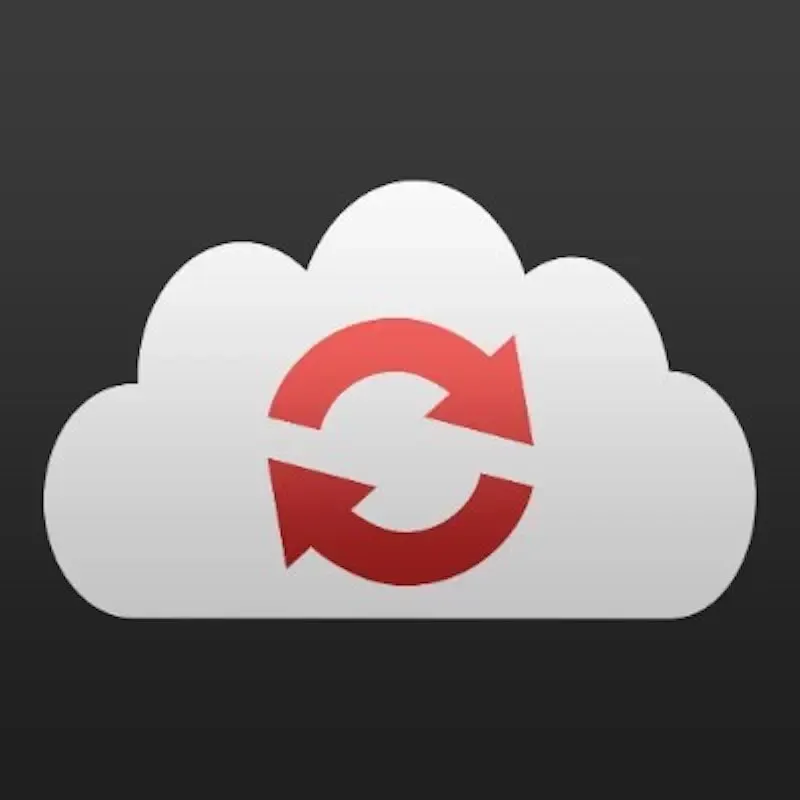
CloudConvert ist ein webbasierter Konverterdienst, der bei einem schnellen Prozess hilft. Es gibt keine Anwendungsdownloads oder Zahlungsfenster, die die Nutzung einschränken. Neben MKV zu MP4 ist es auch in der Lage, Konvertierungen für andere Dateiformate wie M4V, MXF, FLV und viele mehr durchzuführen.
- Gehen Sie zur CloudConvert- Website und wählen Sie die Schaltfläche Datei auswählen, um Ihre lokalen Speicheroptionen zu öffnen.
- Suchen Sie nach der MKV-Datei, die Sie konvertieren möchten.
- Wählen Sie die Datei aus und laden Sie sie in CloudConvert hoch.
- Jetzt können Sie die fertige MP4-Datei an einen Cloud-Dienst wie OneDrive, Dropbox oder Google Drive senden.
- Nachdem Sie Ihre Datei hochgeladen haben, können Sie einige der einzigartigen Funktionen von CloudConvert nutzen.
- Klicken Sie zunächst auf das Symbol mit dem Schraubenschlüssel und den Einstellungen neben Ihrem bevorzugten Format. In diesem Fall MP4.
- Als Nächstes sehen Sie ein Optionsfenster mit verschiedenen Auswahlmöglichkeiten dafür, in was Sie Ihre Datei konvertieren möchten.
- Dazu gehören Auflösung, Seitenverhältnis, Video-Codec, Fit, FPS und mehr.
- Nachdem Sie alle Ihre Optimierungen ausgewählt haben, schließen Sie das Fenster Optionen und wählen Sie Konvertieren.
- Warten Sie, bis der Vorgang abgeschlossen ist, und wählen Sie Herunterladen aus, sobald er fertig ist.
- Sie finden die heruntergeladene Datei im MP4-Format im lokalen Speicher Ihres Chromebooks.
So konvertieren Sie MKV in eine MP4-Videodatei auf einem Chromebook mit dem VLC Media Player

VLC ist heute einer der zuverlässigsten Videoplayer. So können Sie damit ein MKV-Video in MP4 ansehen.
- Öffnen Sie das Programm und wählen Sie oben links Medien aus.
- Wählen Sie die Option Konvertieren/Speichern.
- Drücken Sie Hinzufügen und suchen Sie nach der MKV-Datei, die Sie konvertieren möchten.
- Wählen Sie unten Konvertieren/Speichern.
- Wählen Sie das Ausgabeformat als MP4/MOV.
- Klicken Sie neben dem Suchfeld für die Zieldatei auf Durchsuchen.
- Drücken Sie Start und warten Sie, bis die Konvertierung abgeschlossen ist.
Das Konvertieren Ihrer Dateien auf einem Chromebook ist der Lebensretter, den Sie als begeisterter Fernseh-/Filmbeobachter brauchen. Dank dieser Anleitung sollte es Ihnen leichter fallen, alle Videos auf Ihrem Gerät zu genießen.



Schreibe einen Kommentar